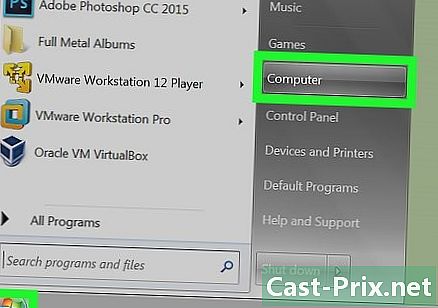Како објавити на Фацебооку од Гоогле-а
Аутор:
Roger Morrison
Датум Стварања:
18 Септембар 2021
Ажурирати Датум:
1 Јули 2024

Садржај
- фазе
- Метода 1 Спајање две мреже са Магента Ривер-ом
- Метода 2 Објављивање на обе мреже без услуга треће стране
Желите да објавите нешто занимљиво, али не желите да урадите две публикације (једна за Гоогле+, а друга за ваше Фацебоок контакте)? У овом чланку ћете сазнати како да објавите постове на свом Фацебоок профилу са Гоогле+. Иако је то могуће употребом само подешавања за Гоогле+ и Фацебоок налог, услуга треће стране као што је Магента Ривер је ефикаснија.
фазе
Метода 1 Спајање две мреже са Магента Ривер-ом
-

Знајте како делује река Магента. То је софтвер треће стране који се покреће на било ком уређају и не захтева преузимање. Омогућује објављивање на друштвеним мрежама укључујући Фацебоок са Гоогле+. Преокрет није могућ. -

Регистрација. Идите на магентаривер.цом и кликните на Сигн Уп. Изаберите Регистрација сада! (региструјте се сада) под опцијом Бесплатан план (слободан план).- opcija Бесплатни план омогућава вам да објавите на највише три налога. На пример, можете да објавите ажурирања за Гоогле+ на Фацебооку и Тумблр-у, али не и на четвртој мрежи. Плаћене верзије омогућавају вам да додате више налога и додатне функције, али за први покушај одаберите бесплатну верзију.
-

Повежите Магента Ривер са својим Гоогле+ налогом. Следите упутства да бисте се пријавили на свој Гоогле+ налог на веб локацији Магента Ривер.- Или на екрану Река Магента жели да: (Магента Ривер би волео), можете да кликнете икону оловке да бисте променили дозволе. На пример, можете спречити приступ листи људи из ваших кругова. Кликните Прихвати када завршите.
-

Довршите активацију. Последњи екран пре активирања има две опције. Изаберите да ли желите да будете обавештени од важних ажурирања или не, а затим прихватите услове коришћења. Изаберите Активирај налог. -

Додајте свој Фацебоок налог као дестинација. Изаберите Додај одредишту и изаберите фацебоок у падајућем менију. Кликните на Настави на Фацебоок, пријавите се на свој Фацебоок налог и кликните ОК за сваки екран који се појави. Када завршите, бићете преусмерени на свој рачун на Магента Ривер.- Ако не видите опцију Додај одредиште, идите на магентаривер.цом и кликните на Мој налог у горњем десном углу.
- На једном од заслона за потврду можете променити ниво дељења кликом на икону у доњем левом делу. На пример, можете да поставите ниво приватности својих издања о Магента Ривер-у јавно (јавно) или Само за пријатеље (само пријатељи)
-

Повежите Фацебоок и Гоогле+ налоге. Вратите се на контролну таблу реке Магента, кликните на везу Извор с десне стране имена вашег Фацебоок налога. У искачућем прозору проверите да је ваш Гоогле+ налог подешен додати (додајте), а затим додирните Линк налози. -

Објавите на Гоогле+ Свака јавна објава аутоматски ће бити послата Фацебоок-у. Просечно ће трајати 20 минута, максимално 60 минута. Све док користите Гоогле+, Магента Ривер ће проверити када сте активнији и често ће на вашем налогу претраживати нове постове.
Метода 2 Објављивање на обе мреже без услуга треће стране
-

Знајте границе ове методе. Ова метода омогућава ограничење од 50 карактера по публикацији. Употреба ове методе би била пожељнија ако углавном објављујете линкове или фотографије. Ако желите да делите статусе, покушајте други метод.- Ова метода је такође лакша ако имате приступ рачунару, мада се то може урадити на мобилном уређају са неким решењима.
-

Пријавите се на свој Фацебоок налог. То можете да урадите на мобилном телефону, таблету и рачунару. Ако не можете да пронађете доле описане опције помоћу Фацебоок-ове мобилне апликације, покушајте да се повежете на њу из мобилног прегледача на адреси хттп://м.фацебоок.цом -

Уђите podešavanja. Кликните на стрелицу усмјерену према доље у горњем десном дијелу било које Фацебоок странице. Изаберите Подешавања из падајућег менија. -

одабрати мобилни на левој страни. Приступите подешавањима опције мобилни са леве стране странице подешавања. -

Додајте број мобилног телефона ако то још нисте учинили. Да бисте користили ову методу, морате да повежете телефонски број са својим Фацебоок налогом и на овом телефону мора бити омогућен СМС. Не брините: упутства су наведена у наставку и ваш број ће остати приватни и неће бити смећен у нежељеној пошти, ако је то оно што желите. Прво следите ове кораке да бисте активирали телефон.- Кликните + Додај телефон. Именовани прозор Омогући Фацебоок-ове соуврира.
- Изаберите свој регион и мобилног оператера из падајућег менија, а затим кликните на дугме Даље.
- Пошаљите писмо П на број 32665 са телефона који желите да додате. Док чекате одговор, можете да поништите опције које деле ваш телефонски број и дозволите пријатељима да вам пишу на Фацебооку.
- Када добијете одговор, унесите потврдни код наведен у прозору, а затим кликните на дугме Даље.
-

Копирајте своју адресу када се прикаже. Страница са подешавањима мобилни сада ће имати неколико опција наведених са адресом која се приказује при дну странице. То је скуп слова и бројева који завршавају @ м.фацебоок.цом. Копирајте и залепите у други документ или га запишите.- Понекад може потрајати око 20 минута да се адреса појави. Покушајте да освежите страницу ако се она не појави након неколико минута.
-

Промените подешавања (опционо). Подразумевано, телефон који сте повезали са својим Фацебоок налогом може да прима Фацебоок као СМС. Да бисте то променили, подесите подешавања Никада не шаљите с или максимално један на дан. -

Направите нови круг на Гоогле+ (на рачунару). Ако сте на мобилном уређају, пређите на следећи корак. Ако имате приступ рачунару, пријавите се на свој Гоогле+ налог. Након тога, кликните на своје кругове на врху странице испод траке. Једном када будете усмерени на нову страницу, кликните на велико + дугме. Дајте назив кругу Фацебоок Публицатионс и додајте своју Фацебоок адресу као нови контакт. Публикације које делите са овим кругом биће такође објављене на Фацебооку. -

Направите нови круг на Гоогле+ (на мобилном уређају). Само следите овај корак ако нисте довршили претходни корак. Већина мобилних уређаја неће вам дозволити да уносите нове адресе е-поште, тако да ствари постаје мало сложеније.- Пријавите се на Гоогле+ апликацију, а затим додирните икону у горњем десном углу и изаберите Подешавања. Запишите адресу е-поште која је повезана са вашим налогом или тапните на Додај налог ако немате рачун.
- Пријавите се на овај налог у прегледачу мобилне мреже. Креирајте нови контакт по имену Фацебоок Публицатионс, уносом Фацебоок адресе.
- Вратите се у главни мени апликације Гоогле+. Изаберите икону људи горе десно (две сјене лица).
- Изаберите Види више људи и страница при дну странице.
- дођите до дна странице, а затим тапните на Цреате Нев Цирцле. Дајте назив овом кругу Фацебоок Публицатионс и притисните ОК.
- Помичите се по круговима да бисте пронашли круг Фацебоок Публицатионс. Додирните једну од икона људи, а затим кликните Пронађи људе за додавање.
- Још једном, одаберите Погледајте још људи и страница на дну странице.
- Померите се до одељка kontakti и тапните на Прикажи све. Прегледајте листу и одаберите контакт Фацебоок Публицатионс. Додајте ово у свој круг Фацебоок Публицатионс. Сада, све што делите са овим кругом биће такође објављено на Фацебооку. Ако не видите овај контакт, мораћете да сачекате да се Гоогле+ апликација синхронизује са вашом адресом е-поште.